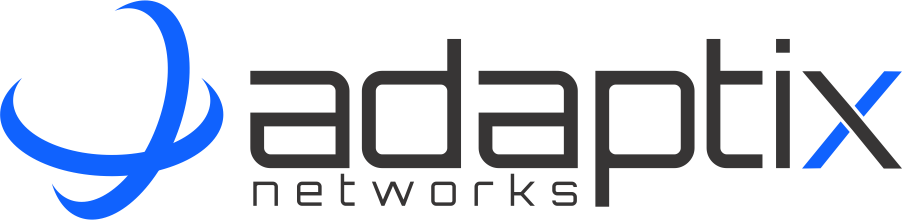Si dispone de directorios en un sitio que sólo deberían ser accesibles para usuarios autorizados, restrinja el acceso a dichos directorios mediante una contraseña.
Para proteger un directorio en su sitio con contraseña y especificar los usuarios autorizados:
- Si está suscrito a distintos paquetes de hosting y tiene acceso a varios espacios web asociados con su cuenta, seleccione el espacio web requerido en el menú Suscripción presente en la parte superior de la pantalla.
- Vaya a la pestaña Sitios web y dominios y haga clic en el nombre de dominio del sitio.
- Haga clic en Directorios protegidos con contraseña.
- Haga clic en Añadir directorio protegido.
- En la casilla Nombre del directorio, indique la ruta al directorio que desea proteger con contraseña.
Puede ser cualquier directorio existente en el sitio, como por ejemplo:
/private. Si el directorio que desea proteger aún no ha sido creado, indique la ruta y el nombre del directorio – el Panel procederá con su creación. - Si usa una cuenta de hosting en Linux, también puede proteger sus scripts CGI presentes en el directorio
cgi-bin. Para ello, deje '/' en la casilla Nombre del directorio y seleccione la casilla cgi-bin. - En la casilla Nombre del área protegida, proporcione una descripción del recurso o el mensaje de bienvenida que se mostrará a los usuarios cuando visiten el área protegida.
- Haga clic en ACEPTAR. El directorio indicado será protegido.
- Para añadir usuarios autorizados, haga clic en Añadir usuario nuevo.
- Indique el nombre de usuario y la contraseña que se usará para acceder al área protegida. La contraseña debe tener entre 5 y 14 símbolos. Haga clic en ACEPTAR.
Para añadir un usuario autorizado de un directorio protegido:
- Si está suscrito a distintos paquetes de hosting y tiene acceso a varios espacios web asociados con su cuenta, seleccione el espacio web requerido en el menú Suscripción presente en la parte superior de la pantalla.
- Vaya a la pestaña Sitios web y dominios y haga clic en el nombre de dominio del sitio.
- Haga clic en Directorios protegidos con contraseña.
- Haga clic en el nombre del directorio deseado.
- Haga clic en el icono Añadir usuario nuevo.
- Indique el nombre de usuario y la contraseña que se usará para acceder al área protegida. La contraseña debe tener entre 5 y 14 símbolos.
- Haga clic en ACEPTAR.
Para cambiar la contraseña de un usuario autorizado de un directorio protegido:
- Si está suscrito a distintos paquetes de hosting y tiene acceso a varios espacios web asociados con su cuenta, seleccione el espacio web requerido en el menú Suscripción presente en la parte superior de la pantalla.
- Vaya a la pestaña Sitios web y dominios y haga clic en el nombre de dominio del sitio.
- Haga clic en Directorios protegidos con contraseña.
- Haga clic en el nombre del directorio deseado. Aparecerá una lista de usuarios autorizados.
- Haga clic en el nombre del usuario.
- Indique la contraseña nueva y vuélvala a introducir para confirmarla.
- Haga clic en ACEPTAR.
Para revocar una autorización de acceso a un usuario del directorio protegido:
- Si está suscrito a distintos paquetes de hosting y tiene acceso a varios espacios web asociados con su cuenta, seleccione el espacio web requerido en el menú Suscripción presente en la parte superior de la pantalla.
- Vaya a la pestaña Sitios web y dominios y haga clic en el nombre de dominio del sitio.
- Haga clic en Directorios protegidos con contraseña.
- Haga clic en el nombre del directorio deseado. Aparecerá una lista de usuarios autorizados.
- Seleccione la casilla correspondiente al nombre de usuario.
- Haga clic en Eliminar. Confirme la operación y haga clic en ACEPTAR.
Para eliminar la protección con contraseña y hacer que el recurso esté disponible para el público general:
- Si está suscrito a distintos paquetes de hosting y tiene acceso a varios espacios web asociados con su cuenta, seleccione el espacio web requerido en el menú Suscripción presente en la parte superior de la pantalla.
- Vaya a la pestaña Sitios web y dominios y haga clic en el nombre de dominio del sitio.
- Haga clic en Directorios protegidos con contraseña.
- Seleccione la casilla correspondiente al nombre del directorio del que desea eliminar la protección.
- Haga clic en Eliminar protección. La protección será eliminada y el público en general podrá acceder a los contenidos del directorio sin ningún tipo de restricción.